vysor使用教程,vysor插件安装方法
2023-08-18 13:25:02来源:8624软件园作者:8624软件园Vysor插件是一款真正意义上能够使用PC设备来操控Android设备的解决方案,这意味着你可以在自己的电脑上完完全全的看到自己实时的手机屏幕,你可以用鼠标去点击图标实现操作,去打开应用,去输入文字,去截图,去划屏切换,去长按,去做一切你能在手机上能够实现的事情。
Visor在PC端是作为浏览器Chrome的插件扩展程序来存在的,所以我们需要安装这个插件,这里给大家带来vysor插件安装与使用教程

vysor插件安装
首先,下载插件到电脑中,并解压,如下图所示
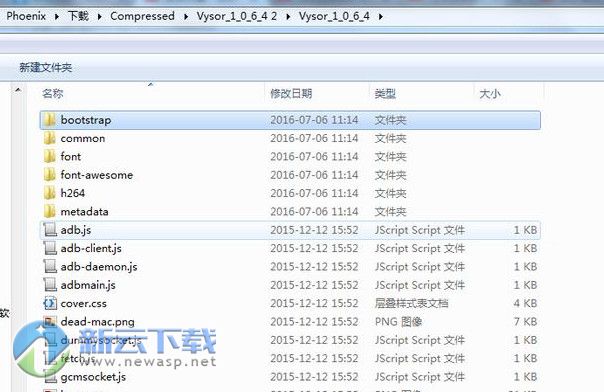
打开Chrome浏览器
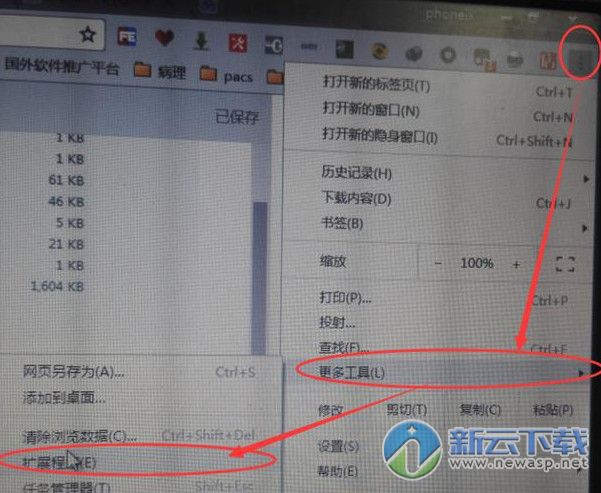
点击chrom右上角的...按钮,调出菜单,选择更多工具,扩展程序
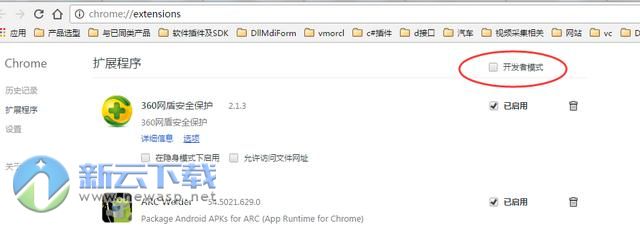
打开“开发者模式”
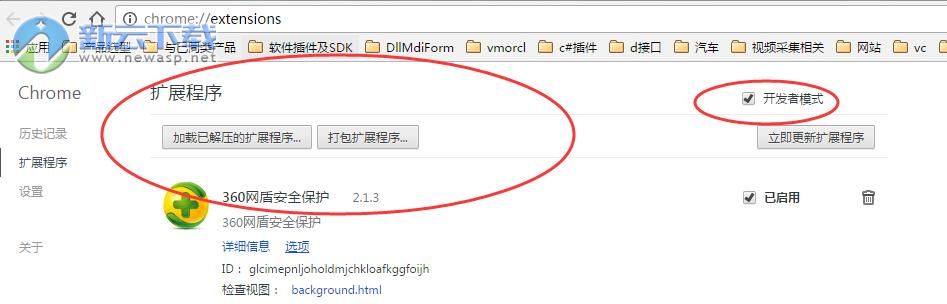
点击“加载已解压的扩展程序”
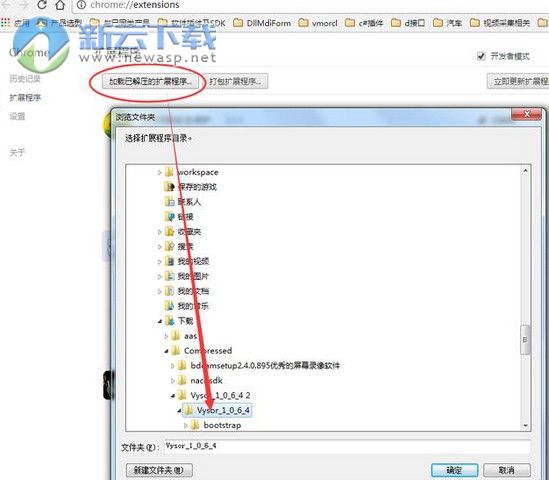
看到下面这个图,说明插件已安装完成
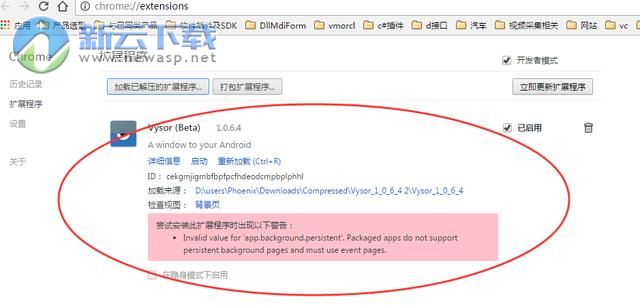
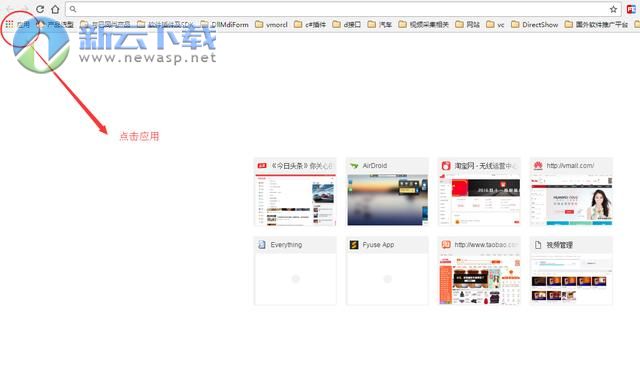
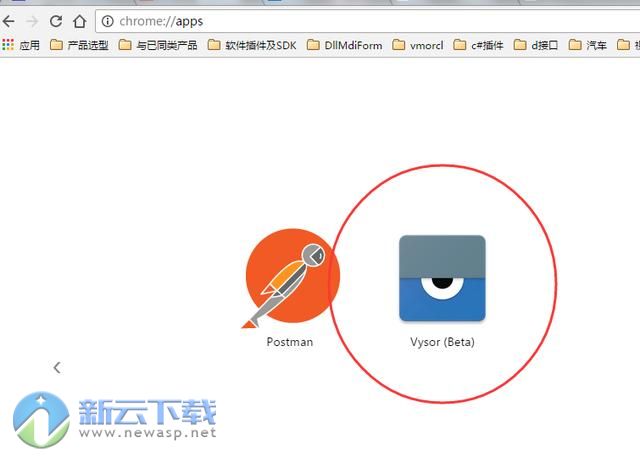
vysor使用教程
手机开启USB调试模式:这只需设置一次即可,但是必须启用该选项后Vysor才能连接到你的手机。在大多数安卓手机上这个选项是被隐藏起来的,你需要进入设置→关于手机,找到版本号一栏并连续快速点击它多次,系统就会弹出“开启开发者选项”的消息了。然后找到设置→开发者选项→USB调试开启即可。
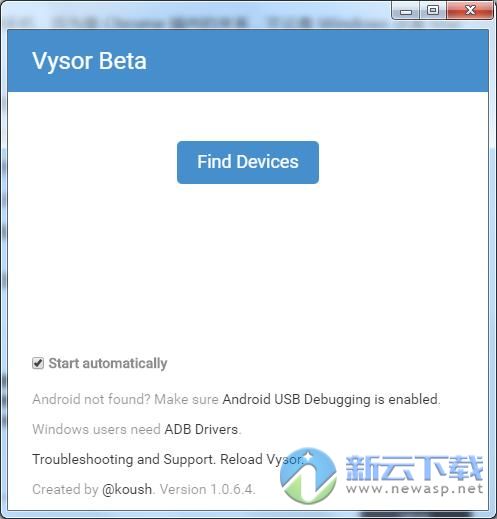
将手机通过USB连接上PC电脑上来,我后点击"Find Devices"按钮,在弹出的对话框中,选择你的手机
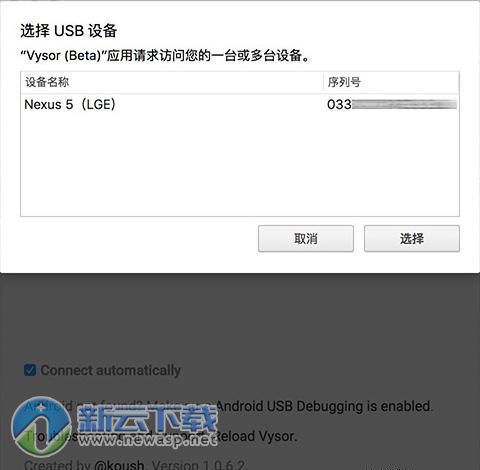
这时手机上会弹出,是否充许调度,选允许,确定即可
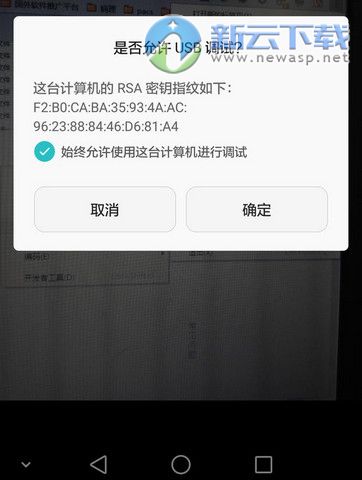
如果手机上之前没有安装过vysor程序,刚会自动安装,并启动它,不用人为操作,等待即可
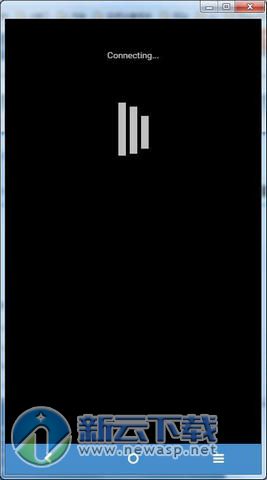
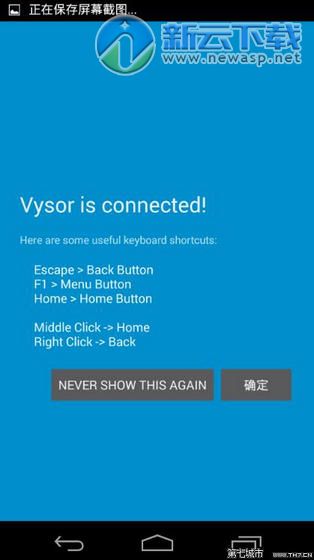
这是显法,已联接,确定即可,下面就已经看到了手机界面了
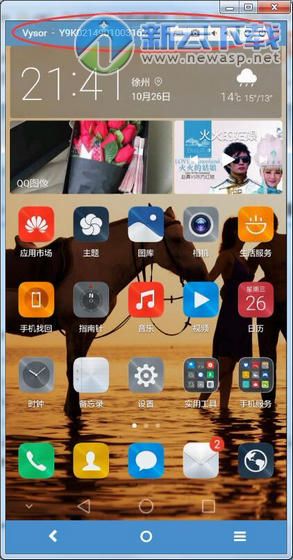
现在就可以用鼠标直接来操作了,很流畅方便
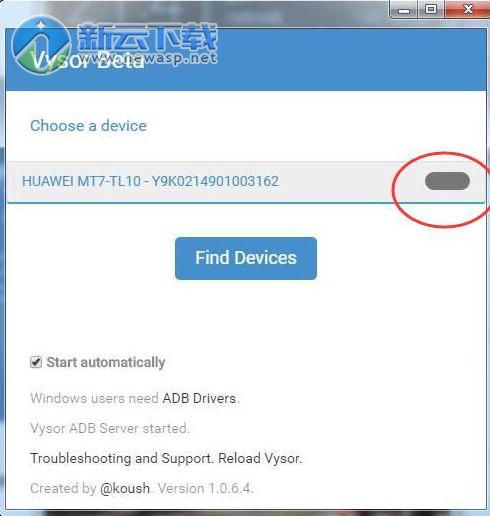
还可以点已接接的手机右侧按钮生成一个链接地址发给朋友让多人共同控制手机。
视频教程
相关新闻












